Windows 8 - L2TP
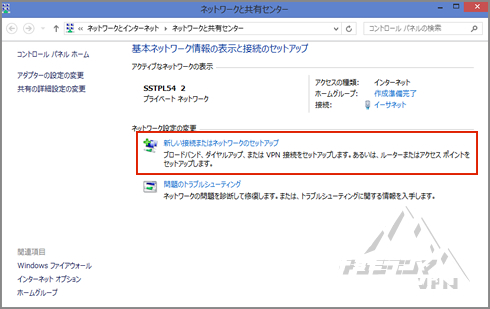
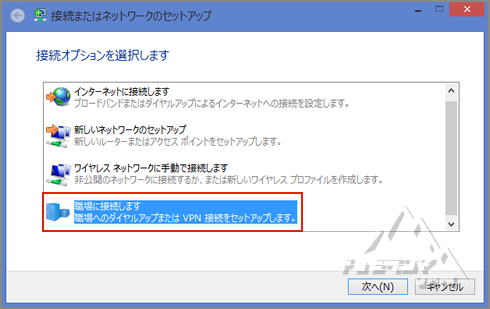
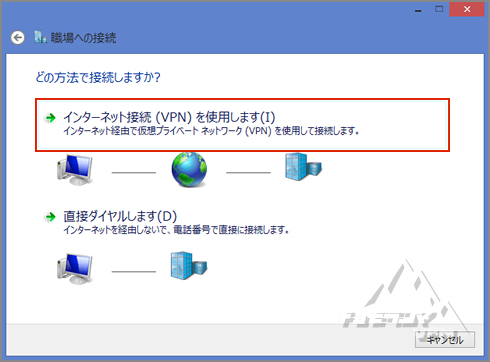
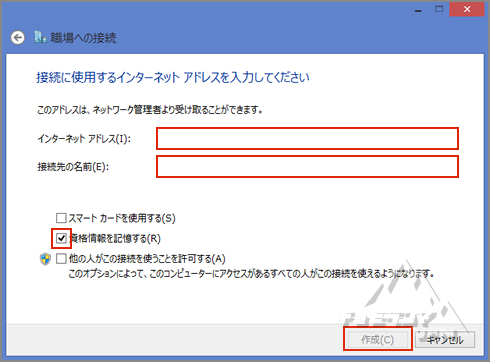
1.インターネットアドレス=メールにて案内した接続サーバーアドレスを入力。
2.接続先の名前=任意 例)chomoVPN。
3.「資格情報を記憶する」のチェックを入れる。
4.[作成]をクリック。
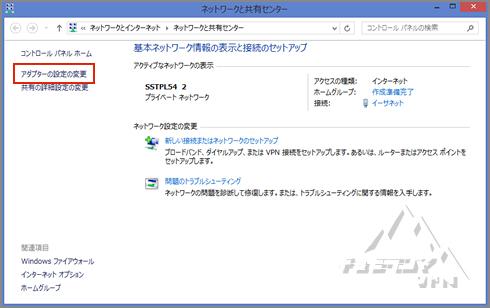
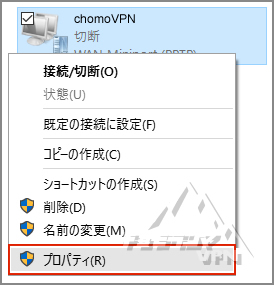
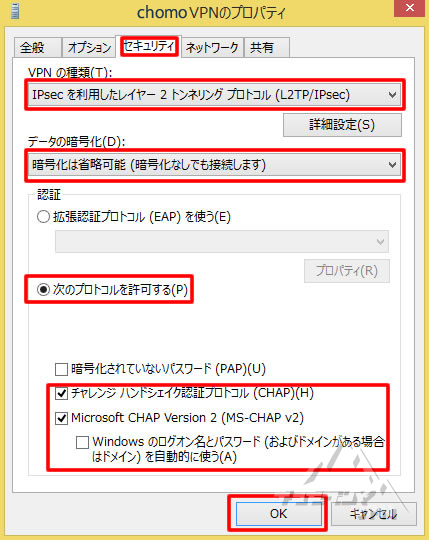
1.VPNの種類=IPsecを利用したレイヤー2トンネリングプロトコルを選択。
2.データの暗号化=暗号化は省略可能を選択。
3.認証=次のプロトコルを許可する
4.チャレンジハンドシエイク認証プロトコルにチェックを入れる。
5.Microsoft Chap Version 2 にチェックを入れる。
6.[OK]をクリック。
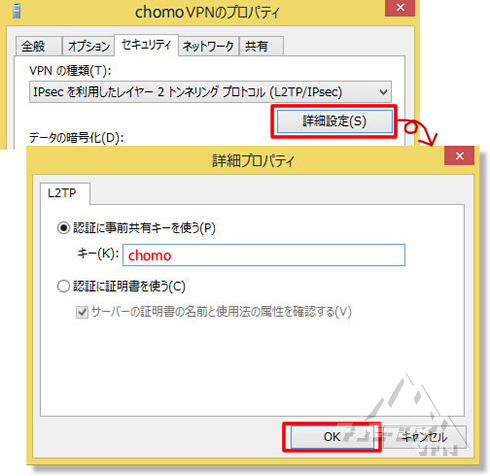
2.「認証に事前共有キーを使う」を選択して、キーに[chomo]を入力。
3.[OK]で閉じる。
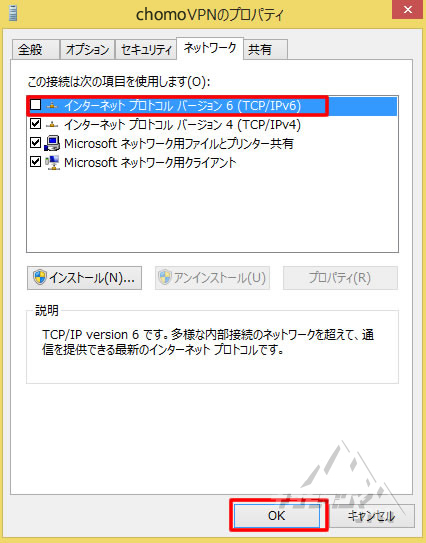
2.[OK]をクリック。

メールにて案内したユーザー名とパスワードを入力してOKボタンをクリック。
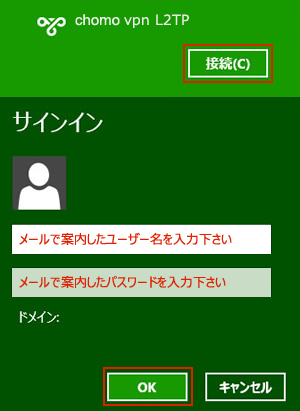

※このメッセージが出る方はこちらをご覧下さい。
インターネットの混雑状況によっては接続されるまで数秒〜十数秒かかる場合があります。
接続出来ない場合、設定にお間違い無いか再度お確かめ下さい。








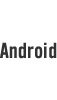

コントロール パネル\ネットワークとインターネット\ネットワークと共有センター
上記赤字をコピーした上で、適当にフォルダを開き、エクスプローラーバーに貼り付けてENTERを押すと、ネットワークと共有センターを開くことが出来ます。